Administración de directivas de seguridad de puntos de conexión en Microsoft Defender para punto de conexión
Importante
Parte de la información contenida en este artículo se refiere a un producto preliminar que puede sufrir modificaciones sustanciales antes de su lanzamiento comercial. Microsoft no otorga garantías, expresas o implícitas, con respecto a la información que aquí se proporciona.
Se aplica a:
- Microsoft Defender para punto de conexión Plan 1
- Microsoft Defender para punto de conexión Plan 2
- Microsoft Defender XDR
Use directivas de seguridad para administrar la configuración de seguridad en los dispositivos. Como administrador de seguridad, puede configurar las opciones de directiva de seguridad en el portal de Microsoft Defender.
Importante
Microsoft recomienda utilizar roles con la menor cantidad de permisos. Esto ayuda a mejorar la seguridad de la organización. Administrador global es un rol con muchos privilegios que debe limitarse a escenarios de emergencia cuando no se puede usar un rol existente.
Encontrará directivas de seguridad de punto de conexión en Directivas> deseguridad de punto de conexión deadministración de> puntos de conexión.
Nota:
La página Directivas de seguridad de punto de conexión del portal de Microsoft Defender (https://security.microsoft.com) solo está disponible para los usuarios que tienen acceso a todos los dispositivos y poseen Core security settings (manage) permisos. Cualquier rol de usuario sin estos permisos, como Security Reader, no puede acceder al portal. Cuando un usuario tiene los permisos necesarios para ver las directivas en el portal de Microsoft Defender, los datos se presentan en función de los permisos de Intune. Si el usuario está en el ámbito del control de acceso basado en rol de Intune, se aplica a la lista de directivas presentada en el portal de Microsoft Defender. Se recomienda conceder a los administradores de seguridad el rol integrado "Endpoint Security Manager" de Intune para alinear eficazmente el nivel de permisos entre Intune y el portal de Microsoft Defender.
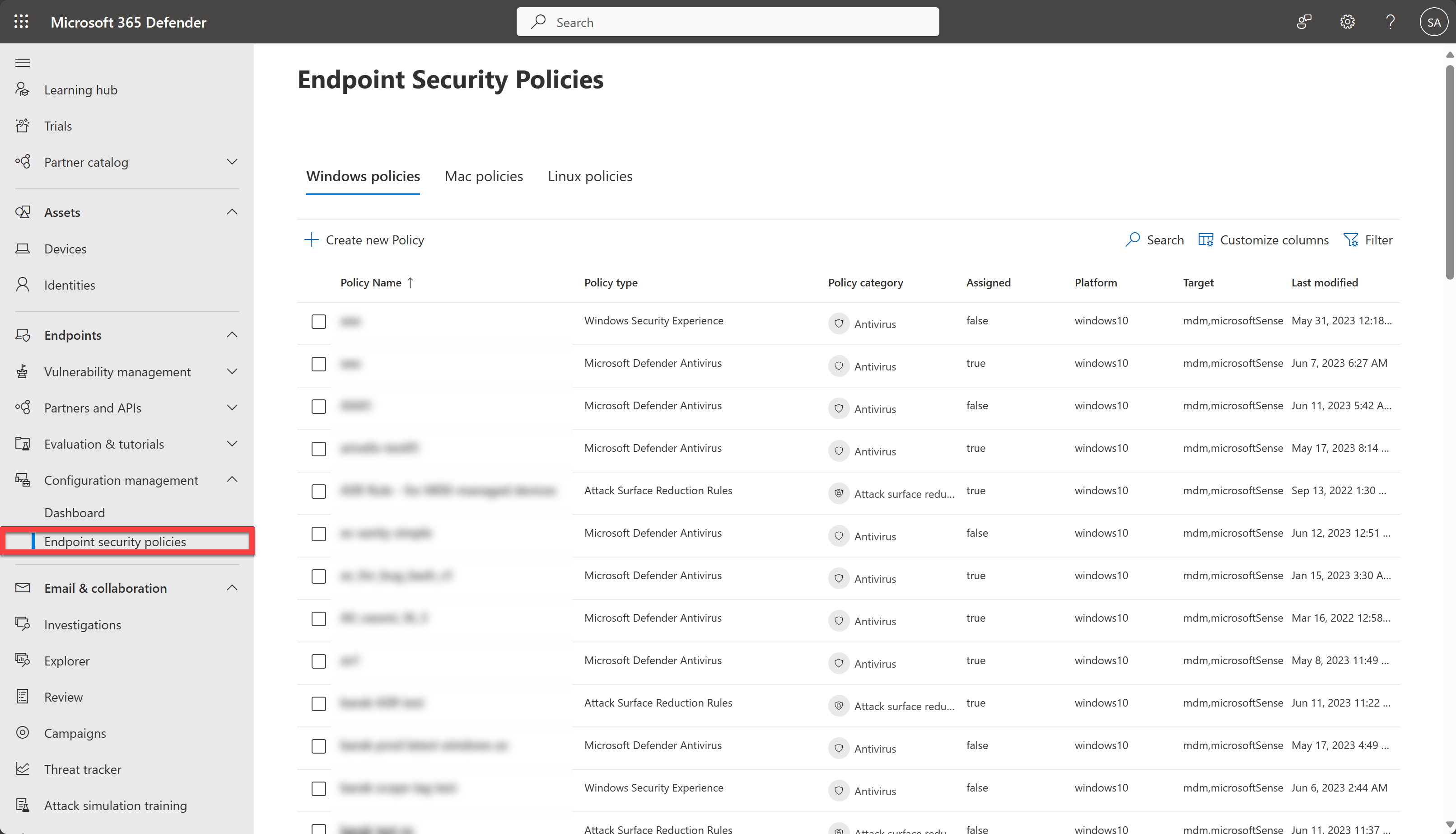
En la lista siguiente se proporciona una breve descripción de cada tipo de directiva de seguridad de punto de conexión:
Antivirus : las directivas antivirus ayudan a los administradores de seguridad a centrarse en la administración del grupo discreto de configuraciones antivirus para dispositivos administrados.
Cifrado de disco : los perfiles de cifrado de disco de seguridad de punto de conexión se centran solo en la configuración pertinente para un método de cifrado integrado de dispositivos, como FileVault o BitLocker. Este enfoque facilita a los administradores de seguridad administrar la configuración de cifrado de disco sin tener que navegar por un host de configuraciones no relacionadas.
Firewall : use la directiva de firewall de seguridad de punto de conexión en Intune para configurar un firewall integrado de dispositivos para dispositivos que ejecutan macOS y Windows 10/11.
Detección y respuesta de puntos de conexión : al integrar Microsoft Defender para punto de conexión con Intune, use las directivas de seguridad de punto de conexión para la detección y respuesta de puntos de conexión (EDR) para administrar la configuración de EDR e incorporar dispositivos a Microsoft Defender para punto de conexión.
Reducción de la superficie expuesta a ataques : cuando antivirus de Microsoft Defender está en uso en los dispositivos Windows 10/11, use directivas de seguridad de puntos de conexión de Intune para la reducción de la superficie expuesta a ataques para administrar esa configuración para los dispositivos.
Creación de una directiva de seguridad de punto de conexión
Inicie sesión en el portal de Microsoft Defender con al menos un rol administrador de seguridad.
Seleccione Endpoints Configuration management Endpoint security policies (Directivas > de seguridad de punto de conexión de administración > de puntos de conexión) y, a continuación, seleccione Create new Policy (Crear nueva directiva).
Seleccione una plataforma en la lista desplegable.
Seleccione una plantilla y, a continuación, seleccione Crear directiva.
En la página Datos básicos, escriba un nombre y una descripción para el perfil y, después, elija Siguiente.
En la página Configuración , expanda cada grupo de opciones de configuración y configure las opciones que desea administrar con este perfil.
Cuando haya finalizado la configuración, seleccione Siguiente.
En la página Asignaciones, seleccione los grupos que recibirán este perfil.
Seleccione Siguiente.
En la página Revisar y crear , cuando haya terminado, seleccione Guardar. El nuevo perfil se muestra en la lista cuando se selecciona el tipo de directiva del perfil creado.
Nota:
Para editar las etiquetas de ámbito, deberá ir al Centro de administración de Microsoft Intune.
Para editar una directiva de seguridad de punto de conexión
Seleccione la nueva directiva y, a continuación, seleccione Editar.
Seleccione Configuración para expandir una lista de las opciones de configuración de la directiva. No puede modificar la configuración de esta vista, pero puede revisar cómo se configuran.
Para modificar la directiva, seleccione Editar en cada una de las categorías en las que quiera realizar cambios:
- Conceptos básicos
- Configuración
- Tareas
Una vez realizados los cambios, seleccione Guardar para guardar las modificaciones. Las modificaciones en una categoría deben guardarse para poder introducir modificaciones en categorías adicionales.
Comprobación de las directivas de seguridad del punto de conexión
Para comprobar que ha creado correctamente una directiva, seleccione un nombre de directiva en la lista de directivas de seguridad de punto de conexión.
Nota:
Una directiva puede tardar hasta 90 minutos en llegar a un dispositivo. Para acelerar el proceso, para los dispositivos administrados por Defender para punto de conexión, puede seleccionar Sincronización de directivas en el menú acciones para que se aplique en aproximadamente 10 minutos.
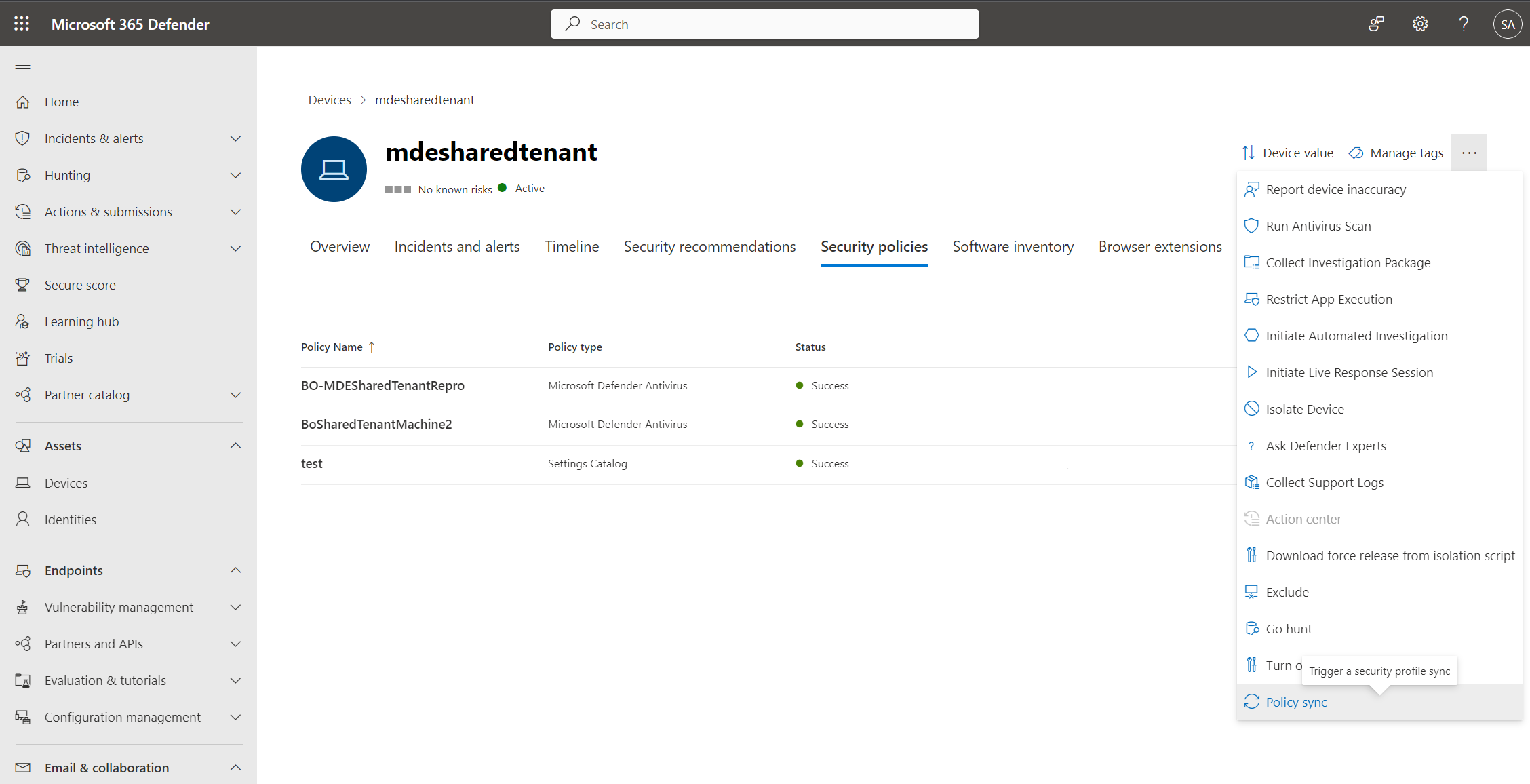
La página de directiva muestra detalles que resumen el estado de la directiva. Puede ver el estado de una directiva, los dispositivos a los que se ha aplicado y los grupos asignados.
Durante una investigación, también puede ver la pestaña Directivas de seguridad en la página del dispositivo para ver la lista de directivas que se aplican a un dispositivo determinado. Para obtener más información, consulte Investigación de dispositivos.
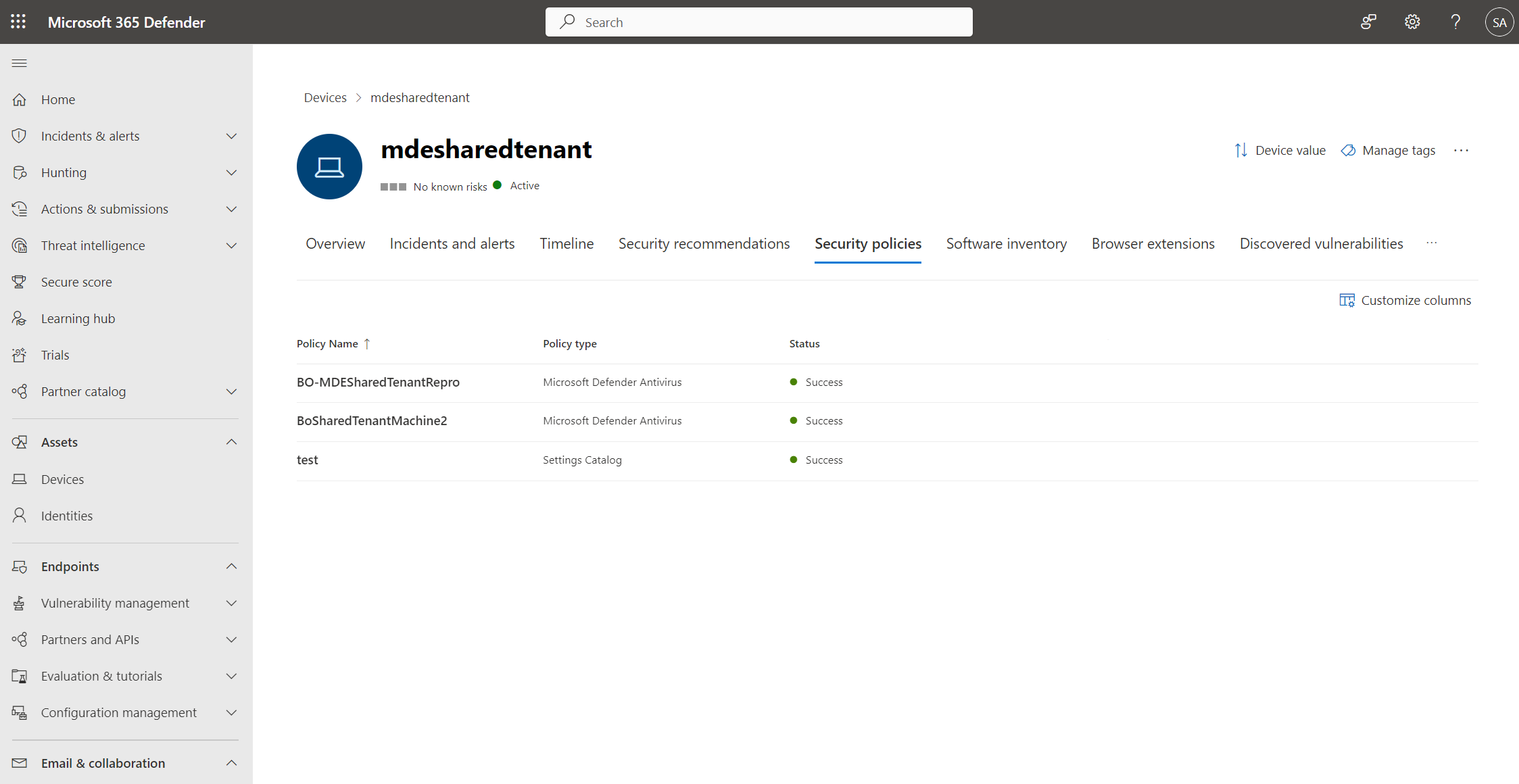
Sugerencia
¿Desea obtener más información? Interactúe con la comunidad de seguridad de Microsoft en nuestra comunidad tecnológica: Microsoft Defender para punto de conexión Tech Community.